Автор:
Alice Brown
Жасалған Күн:
24 Мамыр 2021
Жаңарту Күні:
1 Шілде 2024

Мазмұны
- Қадамдар
- 4 -ші әдіс 1: Интернеттегі қызметтер
- 4 -ші әдіс 2: QuickTime Pro
- 3 -ші әдіс 4: Кез келген бейне конвертер
- 4 -ші әдіс 4: Amazon Web Services
MOV файлдарын MP4 форматына түрлендірудің бірнеше жолы бар. Бірақ сіз мұны QuickTime -де жасай алмайсыз.
Қадамдар
4 -ші әдіс 1: Интернеттегі қызметтер
 1 Онлайн қызметтер тез және ақысыз, бірақ олар бір уақытта шағын файлды түрлендіреді. Бұл қызметтердің бірі Zamzar.com. Сіз .mov файлын Zamzar -ге жүктей аласыз және электрондық пошта арқылы соңғы файлға сілтеме аласыз.
1 Онлайн қызметтер тез және ақысыз, бірақ олар бір уақытта шағын файлды түрлендіреді. Бұл қызметтердің бірі Zamzar.com. Сіз .mov файлын Zamzar -ге жүктей аласыз және электрондық пошта арқылы соңғы файлға сілтеме аласыз. 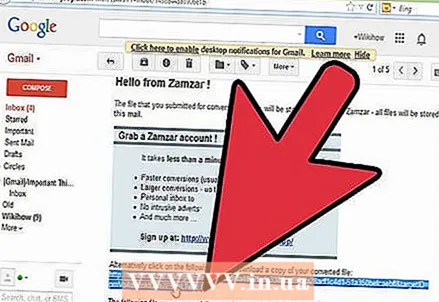 2 Файлды компьютерге жүктеңіз (файлды сақтау мерзімі - 1 күн).
2 Файлды компьютерге жүктеңіз (файлды сақтау мерзімі - 1 күн). 3 Егер сізге көптеген файлдарды түрлендіру қажет болса, осы сайттың ақылы қызметтерін пайдаланыңыз.
3 Егер сізге көптеген файлдарды түрлендіру қажет болса, осы сайттың ақылы қызметтерін пайдаланыңыз.- Ақша үшін сіз үлкен файлдарды түрлендіре аласыз, олардың сақтау мерзімі де артады.
4 -ші әдіс 2: QuickTime Pro
 1 Quicktime Pro сатып алыңыз.
1 Quicktime Pro сатып алыңыз. 2 Quicktime Pro орнатыңыз.
2 Quicktime Pro орнатыңыз. 3 Файлдарды түрлендіру.
3 Файлдарды түрлендіру.
3 -ші әдіс 4: Кез келген бейне конвертер
 1 Кез келген бейне конвертер тек Windows қолдайды. Бұл тез және ақысыз.
1 Кез келген бейне конвертер тек Windows қолдайды. Бұл тез және ақысыз. 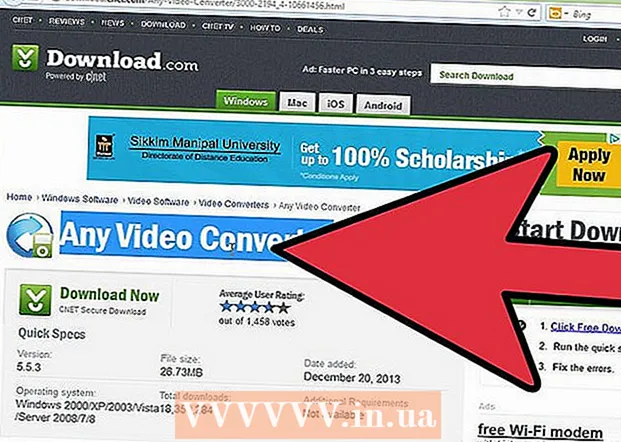 2Кез келген бейне түрлендіргішті сайттан жүктеп алыңыз http://download.cnet.com/Any-Video-Converter/3000-2194_4-10661456.html
2Кез келген бейне түрлендіргішті сайттан жүктеп алыңыз http://download.cnet.com/Any-Video-Converter/3000-2194_4-10661456.html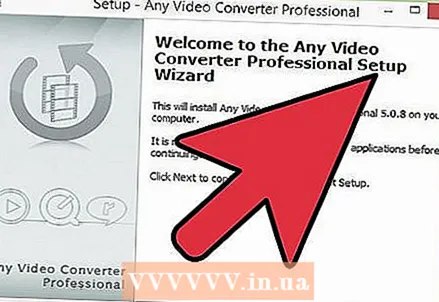 3 Бағдарламаны орнатыңыз.
3 Бағдарламаны орнатыңыз. 4 «Бейне қосу» түймесін басу арқылы файлды бағдарламаға импорттаңыз.
4 «Бейне қосу» түймесін басу арқылы файлды бағдарламаға импорттаңыз. 5 Ашылмалы мәзірден «MP4» таңдаңыз (жоғарғы оң жақ бұрышта).
5 Ашылмалы мәзірден «MP4» таңдаңыз (жоғарғы оң жақ бұрышта). 6 «Түрлендіру» түймесін басыңыз.
6 «Түрлендіру» түймесін басыңыз.
4 -ші әдіс 4: Amazon Web Services
 1 Amazon веб -қызметтерін пайдалану - бұл үлкен көлемді файлдарды түрлендірудің ең жылдам және арзан әдісі (және егер сіз файлдарды үнемі түрлендіретін болсаңыз, «құбыр» құруға мүмкіндік береді).
1 Amazon веб -қызметтерін пайдалану - бұл үлкен көлемді файлдарды түрлендірудің ең жылдам және арзан әдісі (және егер сіз файлдарды үнемі түрлендіретін болсаңыз, «құбыр» құруға мүмкіндік береді).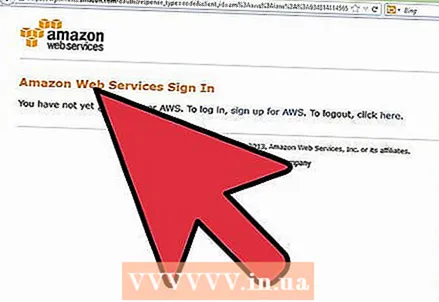 2 Кіру AWSAmazon тіркелгісінің пайдаланушы аты мен құпия сөзін пайдалану.
2 Кіру AWSAmazon тіркелгісінің пайдаланушы аты мен құпия сөзін пайдалану.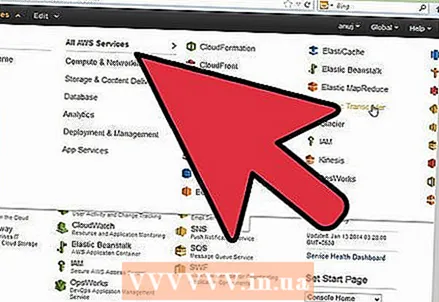 3 Түрлендірілген файлдарды жүктейтін сауда арбасын жасаңыз.
3 Түрлендірілген файлдарды жүктейтін сауда арбасын жасаңыз.- Console.aws.amazon.com/s3 сайтына өтіп, Себетті жасау түймесін басыңыз.
- Оған файлдарды жүктеңіз.
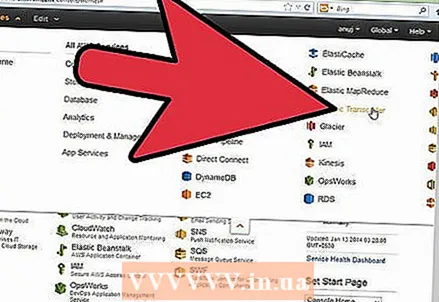 4 «Қызметтер» - «Amazon Elastic Transcoder» түймесін басыңыз.
4 «Қызметтер» - «Amazon Elastic Transcoder» түймесін басыңыз.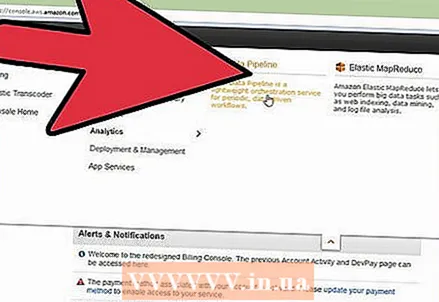 5 Конвейер құру. Оны «MOV to MP4 Converter» деп атаңыз.
5 Конвейер құру. Оны «MOV to MP4 Converter» деп атаңыз.  6 Файлдарды түрлендіру үшін тапсырма құрыңыз.
6 Файлдарды түрлендіру үшін тапсырма құрыңыз.- Тапсырмаларды жасау мәзірінен сіз жасаған құбырды таңдаңыз.
- «Бастапқы кілтті» таңдаңыз (түрлендірілген файлдың атауы).
- «Аяқталатын префиксті» енгізіңіз (егер мақсатты файл атауларына префикс қосқыңыз келсе).
- «Опцияларды» таңдаңыз (түрлендіру опцияларын орнатыңыз - соңғы формат пен соңғы файлдардың сапасы).
- «Тағайындалған кілт» (тағайындалған файл атауы) таңдаңыз.



